操作系统:内核(管理硬件资源)+系统调用接口(为软件提供接口)
切换终端
图形--->dos:终端中ctrl+shift+f2 或 ini 3
dos--->图形:ctrl+shift+f1 或 ini 5
修改主机名:
方法1:hostname oldboy_vm1
方法2:vim /etc/sysconfig/network HOSTNAME=oldboy_vm1
查看本次登录后的操作过的命令:history
查看命令的位置:which ls
客户端操作报错,查看linux服务器系统日志:tail -f /var/log/message
ls -a 显示隐藏文件
root的家目录就是/root/ 其他用户的家目录是/home/用户名/
bin(binary):目录下都是2进制的可执行文件 命令很多都在这里
sbin:存放系统下的可执行文件
dev:设备文件目录(硬盘,网络各种设备)
etc:配置文件目录
可以随便用的目录:mnt、media(前两个可用作挂载目录)、opt
tmp:临时文件目录
------------------------------------------------------------------------------------
cd ~ 当前用户的家目录 root用户的家目录是/root 其他用户是/home/user
cd - 返回上次所在的目录
cd .. 返回上一级目录
拷贝:cp 文件目录 目标目录
移动 或 改名:mv
创建目录:mkdir
递归创建新的树形目录:mkdir -p /新目录1/新目录2/新目录3
创建文件:touch
创建连续名文件:touch {1..9}.txt touch {a..z}.txt
删除命令:
rm 删除文件(建议禁止使用)
rm -f 删除文件且不提示信息
rm -r 删除目录
rm -rf 删除目录和文件且不提示信息
解决办法:mv 文件 /tmp/ 或 cp源文件,备份.bak文件后删除
查看文件内容命令:
cat 查看文件全部内容
head:显示文件内容的前10行(默认)
tail:显示文件内容的后10行(默认) 可实时查看文件变化(例如日志)
more:按百分比来显示内容 回车键翻内容
less:可上下键翻内容
------------------------------------------------------------------------------------
与用户相关的文件:
查看password:more /etc/passwd >>> root:x:0:0:root:/root:/bin/bash
即user:passwd占位:UID(0为第一个用户root):GroupID:描述信息:家目录:是否可登录
/etc/shadow 密码存放处
/etc/group 组信息 (建用户 自动 建同名组)
/etc/gshadow 组密码存放处
用户邮箱目录:/var/spool/mail/user
家目录:/home/user
用户操作
创建用户useradd -u指定UID -g指定组 -d指定家目录 -c描述信息 -s是否可登录 userName
删除用户userdel -r userName (r能删完整)
查看用户: id userName
修改用户 user modify= usermod
用户改家目录:usermod -d 新目录 userName
用户改组:usermod -G 目标组 userName #始终会在自己名字的组中
用户追加组(在多个组append):usermod -aG 目标组 userName
锁住用户:usermod -L userName
解锁用户:usermod -U userName
组操作
创建组 groupadd -g组ID groupName
修改组 groupmod -g组ID -n组名
修改policy组的gid为555:groupmod -g 555 policy
将aaa组的组名改为bbb: groupmod -n bbb aaa
删除组:groupdel groupName
------------------------------------------------------------------------------------
文件权限
ls -l 别名:ll 查看命令别名:alias ll
-rw-------. 1 root root 1787 7月6 06:36 a.txt
权限信息 硬链接数 属主 属组 大小 创建日期 文件名
drwxr-xr-x. 点的意思:安全标志 selinux开启情况下创建的文件才有
selinux 安全加强型linux 加强安全性的
1:文件类型 -普通文件 directory目录型文件 l软链接 block设备文件 p管道文件
权限分三类:rwx r读 w写 x执行
2~4: 属主的权限
5~7: 数组的权限
8~10:其他用户的权限
drwxr-xr-x. 1 root root 1787 7月 6 06:36 a.txt
修改权限:chmod u属主 g属组 o其他用户
去掉a.txt文件 属主的可读可写权限:chmod u-rw a.txt
增加a.txt文件 属主的可读可写权限:chmod u+rw a.txt
直接授权属主可读可写可执行权限:chmod u=rwx a.txt
撤销属主可读可写可执行权限:chmod u=- a.txt
root用户有最高权限 只有属主或root才能chmod权限
权限的意外情况:
Q.txt属主为aaa,bbb用户对Q.txt权限为-w-
bbb用vim Q.txt,但是由于没有r权限,操作系统会在内存生成空白的Q.txt
由于bbb有w权限,故写完保存后,覆盖了aaa的Q.txt 。。。。。。。。
执行文件方法:
sh 文件路径
bash 文件路径
. 文件路径
./ 文件路径(用这个)
普通文件执行权限不够:
chmod u+x 文件
usermod -aG 有权限的组 userName 并注销登录 (用户加到对文件有执行权限的组 来解决)
对目录文件的权限:
r:可以ls该目录下的子文件名
w:可以在该目录下创建,删除,重命名
x:可以cd进去
对于目录/a/b/c,要想能在c下创建文件,最低的权限为:对/、a、b:x,对c:wx
修改文件属主和属组:chown root.root a.txt
修改属主:chown root a.txt 修改属组:chown .root a.txt
递归修改AAA组和组下所有文件的属主属组:chown -R root.root /tset/AAA/
rwx可用数字表示 4:r--, 2:-w-, 1:--x, 0:---, 3= -wx, 5= r-x, 6= rw-, 7= rwx
修改a.txt权限为:主:rw 组:x other:rwx
方法1:chmod u=rw, g=x, o=rwx a.txt
方法2:chmod 617 a.txt
------------------------------------------------------------------------------------
文件操作
查看文件内容:cat
>:左边的内容覆盖给右边 >>:左边的内容追加到右边
覆盖cat /etc/passwd > a.txt a.txt不存在则创建
追加cat /etc/passwd >> a.txt
echo:回显 echo "hello" 回显“hello”的信息
echo "hello" > a.txt 把内容覆盖到a.txt
故:>左边的命令只要有输出信息,这个输出信息就会覆盖到右边文件内容中
统计文件的信息有多少行:wc -l fileName
管道符|:管道左边产生信息,管道右边为 对信息执行的操作
cat /etc/passwd | wc -l 统计cat passwd的行数
归档archiving:将许多文件包(或目录)打包成一个文件
目的:方便备份、还原、传输
创建归档文件:tar -cvf test.tar fileNames
c:create f:tarFileName v:显示整个过程 fileNames:要归档的文件
查看归档文件:tar -tf test.tar
t:查看 f:指定文件fileName
释放归档文件:tar xvf test.tar
x:解包 v:显示过程 f:指定文件fileName
指定目录释放归档文件:tar xvf test.tar -C /opt/test/
/tmp/*:代表tmp下所有文件 /tmp/*.txt:代表tmp下所有.txt结尾的文件
压缩文件:将大文件通过压缩算法变成小文件
减少空间 节省带宽
压缩/解压缩方法:gzip/gunzip bzip2/bunzip2
压缩:gzip test.txt 解压:gunzip test.txt.gz
*归档并压缩文件:tar czvf 压缩后名字 test01.txt test02.txt >>>test.tar.gz
*解包 归档并压缩过的文件:tar xvf test.tar.gz -C/opt/test/
------------------------------------------------------------------------------------
vi编辑器
vim为vi modify,是vi升级版
命令行模式(过度模式):进入编辑模式i,a,o 进入扩展模式“ :”
编辑模式:退回命令行模式“Esc”
扩展模式:w保存 q退出 !强制执行 退回命令行模式“Esc”
命令行模式的命令:
删除整行:dd
删除多行:ndd 先按数字n,再按dd(效果为删除下面n行,且包括本行)
复制光标所在行:yy
复制多行:nyy 先按数字n,再按yy(效果为复制下面n行,且包括本行)
粘贴:p:粘贴到下行 P:粘贴到上行
粘贴多次:np ,nP
撤销上一步操作:u 前进:ctrl+r
剪切操作:dd后p
搜索关键字/UseDNS 搜索UseDNS
光标移动:0行首 $行尾 Home和End也行
内容头部:gg 内容尾部:G 移动到某行:nG
补充知识:ctrl+a调到命令首部 ctrl+e调到命令尾部 Home和End也行
扩展模式中set nu:显示行
------------------------------------------------------------------------------------
系统引导顺序
BIOS-->MBR-->BootLoader-->Kenel-->Init
1.BIOS:找到启动盘
2.MBR:找到装有系统的分区
3.bootloader:GRUB装载内核,引导加载程序,存储os相关信息,如系统名称,显示已有kernel
4.kenel
5.init程序初始化开启操作系统
一个扇区:512bytes
第一个扇区:主引导记录MBR 引导信息(446bytes)+分区信息(64bytes)+结束标志位(2bytes)
init: 0关机 1单用户 2多用户不带NFS 3命令行多用户模式 4开发 5图形 6重启
修改开机默认级别(开机默认命令行或图形):vim /etc/inittab
vim提示swap文件:异常关机生成的,用作恢复,要么按e 要么删除
*用户密码忘了:
1.Booting CentOS...按任意键进bootloader即GRUB-->按e,选择kernel-->按e-->空格按1回车
2.回到上一步按b回车,进入单用户模式(启动级别为1,且为root)直接passwd root改密码
*单用户模式加密(防止单用户改用户密码):
1.grub-md5-crypt命令设置GRUB密码,将生成的MD5密文复制
2.vim/etc/grub.conf 在title上句加password --md5 粘贴密文 保存重启
*单用户模式密码忘了:
1.从CD启动,选救援模式,一顿选择,直到Recue的选择只有OK那里,有一页提示系统挂在某个目录
2.记下该目录,选两次OK后选择Start shell,cd该目录,即进入硬盘上系统的/目录
3.如上条,修改单用户模式加密文件grub.conf,删除加密信息,保存并关机
4.从硬盘启动,即可进单用户模式(需要加载很久)
*防止改系统引导顺序(BIOS加密):BIOS里设置即可
*重置BIOS密码:BIOS上的小电池扣下放电,BIOS设置即复位重置
------------------------------------------------------------------------------------
系统监控和进程监控
top(会实时刷新,占用资源)
load average:CPU负载
bash:开一个终端就是一个bash,exit退出当前bash
zombie:僵尸进程 即父进程被杀死,但子进程没关,还在浪费资源
%Cpu(s): 0.2 us, 0.2 sy, 0.0 ni, 99.7 id, 0.0 wa, 0.0 hi, 0.0 si, 0.0 st
Cpu占用: 用户进程 系统进程 剩余资源 等待CPU 硬件中断 软件中断 被偷走的
hi:硬件中断占用百分比,硬件发起的切换CPU
si:软件中断占用百分比,软件发起的切换CPU
st:例如系统里的虚拟机占用的CPU资源
当wa>0:有IO操作
Swap 0used :交换内存使用,大于0表示物理内存不够
内存:
buffer缓冲区(缓解内存与硬盘的速度差) cache高速缓存(经常要调用的数据,缓解CPU与内存)
PID USER PR NI VIRT RES SHR S %CPU %MEM TIME+ COMMAND
进程号 运行者 控制优先级的 虚拟内存 物理内存 共享 状态 运行时间 进程名
free查看内存信息
free -h
------------------------------------------------------------------------------------
查看进程
守护进程:在后台运行,提供系统服务的进程
ps查看进程命令 process search
ps aux:查看运行的所有进程及详细信息 all 显示userID 显示tty
ps aux | head -n 查看n行
grep:正则过滤信息命令
grep 'root' /etc/passwd 过滤passwd中带有root字符的行
过滤显示进程:ps aux | grep 'init' 带有init字符的进程
反向过滤:ps aux | grep 'init' | grep -v 'sbin' 带有init字符 且不含sbin的进程
pgrep 进程名:PID grep通过名称或其他属性查到进程PID
杀死进程命令
筛选出有关命令, 杀死进程kill PID 或强制杀死进程kill -9 PID
通过进程名杀进程:pkill 进程名
后台运行程序:firefox & (命令行打开程序,若后台运行,则命令行可输入;反之不可运行)
查看后台进程workID:jobs
后台程序调到前台:fg % workID 前台程序调到后台:bg % workID
杀死后台进程:可直接杀或 kill -9 %workID
pstree查看进程树
pstree 或者 pstree | less 可上下翻进程树
------------------------------------------------------------------------------------
硬盘分区
sda:第一块硬盘 sda1:第一块硬盘第一个分区
sdb:第二块硬盘 sda1:第二块硬盘第一个分区
查看挂载信息:df -h
查看硬盘和分区信息:fdisk -l
查看挂载参数:mount
统计目录下文件总大小:du -sh /etc/
ls/dev/sd Tab可看出有几块盘和分区
查看第一块盘分区信息:fdisk -l /dev/sda :
操作系统级别的存储数据按块为最小单位 block:8*512bytes
三大类存储:
块存储:DAS、SAN 裸磁盘不能被操作系统直接访问,需要格式化
文件存储:NAS(看到的都是文件) 采用NFS或CIFS命令集访问数据,以文件为传输协议
对象存储(百度网盘):不能基于文件操作,无法直接打开,修改文件
分区
MBR(64bytes):一个硬盘最多只能划分为4个主分区,或者是3个主分区加上一个扩展分区
如果3主+1扩展已经分完,再建的扩展分区用的是前面的扩展分区空间(逻辑概念)
扩展分区=逻辑分区1+逻辑分区2+... 扩展分区不可存数据,里面的逻辑分区可以存数据
GPT:全是主分区,理论上不限制分区个数
boot处为* 表示为系统启动分区(必须是主分区)
新盘分区-->格式化-->挂载
1.fdisk /dev/sdb
2.n add a new partition
3.p主分区(primary) e扩展分区 选p 选分区编号(选小的)
4.First cylinder第一个柱面 选default
5.Last cylinder:选default表示全部分完, +5G表示分5G大小
6.w保存
7.partprobe 更新分区列表
8.格式化分区:makefilesystem(制作文件系统)
mkfs.ext4 /dev/sdb1 (扩展分区不能格式化,下面逻辑分区可以)
9.挂载分区到目录:mount /dev/sdb1 /folder
分区可以挂载到多个目录
查看挂载信息:df -h
卸载分区:umount /folder
数据优先存在单独挂载的分区中,若没有单独挂载,则存在父级目录所在的分区(目录不变)
/dev/sr0 光盘分区 /media/CentOS_7 挂载目录 这里只读
cd /media/CentOS_7进到目录,重新可读可写挂载:mount -o remount, ro /dev/sdb1
ext4:日志文件系统,先写到日志,再刷到硬盘 xfs:用于 海量数据
刚格式化的分区被使用3080个blocks,即被文件系统占用
文件系统:格式化分区,即在分区中建立文件系统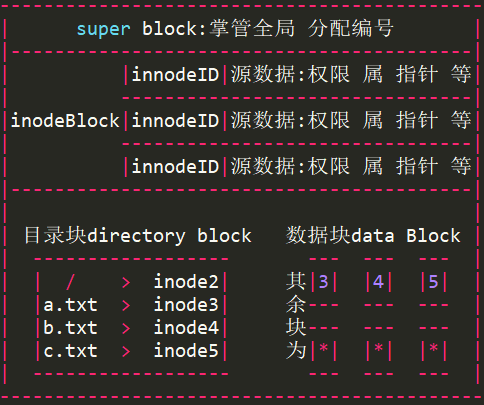
例1:cat /a.txt的寻址过程:
1.查找根的inodeID为2,读取源数据,若用户有权限,指针指向a.txt的inodeID'3'
2.读取inodeID'3'的源数据,若用户有权限,则指针指向a.txt的数据block并cat
例2-1:rm -rf /a.txt 删除文件原理:
1.在super block中把inode3标记为free
2.根目录的directory block里清除a.txt>inode3映射关系
3.a.txt的data block标记为free
例2-2:恢复数据a.txt原理:
1.带有free标记的inodeID中的找到有内容的inode3,即找到文件名和指针
2.根目录的directory block里重建a.txt>inode3映射关系
3.在super block中把inode3的free标记去掉
4.a.txt的data block去掉free标记
数据真正没了:a.txt删除后,inode3被重新分配,对应datablock被写覆盖
故没有真正的删除,且数据恢复是概率性的
文件包括:
1.源数据 存在block里的inode(文件权限,属,大小,日期,指针等)
2.目录block 文件名与inodeID映射关系
3.文件内容 数据存在data block里
空文件也占空间,占的'1'和'2'
查看文件inodeID:ls -i /etc/passwd
查看每个分区的inode信息:df -i
硬盘满的两种情况:1.inodeID满了 2.datablock空间不足
把多个文件打包,只占用1个inodeID
测试硬盘写速度:dd if=/dev/zero of=/sdb1/test bs=2G count=1
------------------------------------------------------------------------------------
软链接与硬链接
建立软链接(快捷方式):ln -s 源目录 目标目录
mkdir /a
mkdir /b
touch /a/source.txt
ln -s /a/source.txt /b/des.txt
发现ll /a/source.txt != ll /b/des.txt
软链接特点:
1.vim修改软链接/源文件内容,对应内容都会变
2.删除软链接对源文件没影响
3.删除源文件,软链接标红失效
4.软链接是指向源文件的,故inodeID不同
5.可跨分区建立软链接
建立硬链接:
mkdir /a
mkdir /b
touch /a/s.txt
ln /a/s.txt /b/d.txt
发现ll /a/s.txt = ll /b/d.txt
硬链接特点:ln 源目录 目标目录
1.vim修改硬链接/源文件内容,对应内容都会变
2.删除硬链接对源文件没影响
3.删除源文件对硬链接没影响
4.硬链接是指向inodeID的,故inodeID相同
5.跨分区不可建立硬链接(不同分区的同一inodeID指向的datablock是不一样的)
操作系统维护的只是inodeID,不认识文件名
查看硬链接数
ls -l 别名:ll 查看命令别名:alias ll
-rw-------. 1 root root 1787 7月6 06:36 a.txt
权限信息 硬链接数 属主 属组 大小 创建日期 文件名
ls -a
可看到 ‘.’和 ‘..’ : 当前目录硬链接‘.’ 上级目录硬链接‘..’
-------------------------------------------------------------------------------------
网络配置
查看当前操作系统中被激活的网口配置信息 ifconfig:interface config
eth0:第一块网卡
Bcast:广播地址
MTU:网卡最大传输单元:一次性能收发多少字节的数据
RX packets:接收的包 RX bytes:总共接收的数据大小
TX packets:发出的包 TX bytes 总共发出的数据大小
lo:loop回环
协议:loopback
地址:addr 127.0.0.0 Mask 255.0.0.0
配置IP地址
vim /etc/sysconfig/network-scripts/ifcfg-eth0
TYPE=Ethernet
PROXY_METHOD=none
BROWSER_ONLY=no
BOOTPROTO=static/dhcp
DEFROUTE=yes
IPV4_FAILURE_FATAL=no
IPV6INIT=yes
IPV6_AUTOCONF=yes
IPV6_DEFROUTE=yes
IPV6_FAILURE_FATAL=no
IPV6_ADDR_GEN_MODE=stable-privacy
NAME=ens33
UUID=c29c1d57-9f5d-43e9-aad4-ea8a0cbba44f
DEVICE=ens33
ONBOOT=yes 随操作系统启动
*IPADDR=192.168.73.30
*PREFIX=24 / NETMASK=255.255.255.0
*GATEWAY=192.168.73.2
*DNS1=192.168.1.1
*DNS2=114.114.114.114
*x*NM_CONTROLLED=no 网卡守护进程(后台运行,只要更改配置立即生效,容易冲突)
重启服务service network restart
查看网络运行状态service NetworkManager status
停掉网络守护进程service NetworkManager stop(关掉解决网卡守护进程导致的冲突)
查看运行级别:chkconfig --list
查看开机启动级别下的NetworkManager运行:chkconfig --list | grep 'NetworkManager'
所有关闭NetworkManager服务:chkconfig --level 2345 NetworkManager off
查看网关:route -network
查看DNS:cat /etc/resolv.conf
本地解析文件(本地解析优先):vim /etc/hosts (ip 域名)
临时添加网关:route add default gw 192.168.1.1
清除防火墙规则:iptables -F
关闭防火墙:service iptables stop
关闭网卡:ifconfig eth0 down 开启网卡:ifconfig eth0 down
让网卡加载配置信息:ifup eth0 ---> /etc/sysconfig/network-scripts/ifcfg-eth0
命令:
ping一次:ping -c1 192.168.1.1
指定网卡ping:arping -I eth0 192.168.1.1 (可检测当前ip在子网内是否地址冲突)
workstations虚拟机网卡
1.桥接模式:把宿主机本地网卡当虚拟机的交换机(DNS可能要指定宿主机ip)
2.NAT:网络地址转换 虚拟机网卡绑到VMnet8(即连到虚拟内网交换机)VM要配置VMnet8的网关
补充:snat源地址转换,路由器把内网发的包,源地址转换成自己出口地址,目的地址不变
3.仅主机模式:虚拟机网卡绑定到VMnet1,且为VMnet1下的内网 建议实验时用
-------------------------------------------------------------------------------------
软件包分两种
1. tar.gz源码 下载后需要编译成二进制再安装
2. rpm(redhat package manager红帽标准把源码以二进制编译好,可直接安装,一般为稳定版)
1. rpm软件包管理
安装软件包
rpm源:/media/CentOS_7/Packages
安装命令:rpm -ivh rpm包
i:install v:安装详细信息 h:进度条
强制安装,覆盖安装(升级软件包):rpm -ivh rpm包 --force
查看dhcp是否安装:rpm -q dhcp
查看安装的dhcp软件rpm -qa | grep 'dhcp'
q:query询问 a:all
查看软件包安装位置:rpm -ql python-blinker
q:query询问 l:location
查看软件包安装信息:rpm -qi python-blinker
q:query询问 i:information
卸载rpm包:rpm -e dhcp(不带.rpm扩展名)
卸载忽视依赖提示:rpm -e dhcp-common --nodeps
http://mirror.centos.org/
查看系统版本 cat /etc/redhat-release
安装:rpm -ivh http://mirror.centos.org/centos-7/7.6.1810/extras/x86_64/Packages/
python-blinker-1.3-2.el7.noarch.rpm
下载软件包:wget http://mirror.centos.org/centos-7/7.6.1810/extras/x86_64/Packages/
python-blinker-1.3-2.el7.noarch.rpm
2. yum软件包管理
/media/CentOS_7/repodata写好了软件安装的依赖关系
2-1. 配置本地光盘为yum源
vim /etc/yum.repos.d/local.repo
[local] 可能是local.repo的名
name=name1
baseurl=file:///media/CentOS_7
enabled=1
gpgcheck=0 不检测gpg
若配置网络源,则baseurl=http://
yum安装:yum install dhclient -y
yum重新安装:yum reinstall dhclient -y
yum 运行基于自带的python2
自定义yum源
1.安装createrepo 可创建包含依赖关系的repodata
2.mkdir /test
3.cp 软件包 /test
4.createrepo /test 自动创建repodata
5.vim /etc/yum.repos.d/local.repo,修改baseurl=file:///test
安装忘了后面名字的包(符合的会全安装):yum -y install http* 全忘了就*http*
卸载:yum erase dhcp-common
清除yum缓存:yum clear all
清除后再装,安装时会在/etc/yum.repos.d/一个个找,很慢
制作缓存:在安装前执行yum makecache生成缓存,以后装同个软件不会一个个找
2-2.配置网络源
本地装完系统后的都是网络源
touch /etc/yum.repos.d/test.repo
vim /etc/yum.repos.d/test.repo
[test]
name=name2
baseurl=http://mirror.centos.org/centos-7/7.6.1810/extras/x86_64/
enabled=1 因为该目录下有repodata
gpgcheck=0 不检测gpg
安装第三方源:
yum install epel-release -y(自带源rpm软件太少,安装第三方源,减少下载软件的麻烦)
yum安装完就会把下载的文件清除
想保存:vim /etc/yum.conf keepcache=1 cachedir=文件保存目录 (自制可控yum源)
3.源码安装
下载Source Releases:
wget https://www.python.org/ftp/python/3.7.4/Python-3.7.4.tgz
解包tar xvf--->运行configure脚本--->编译make(gcc工具,glibc库)--->安装make install
0. yum install gcc-* glibc-* -y
1. tar xvf Python-3.7.4.tgz
2. cd Python-3.7.4
3. ./configure 添加编译参数
例如--prefix指定下步安装路径:./configure --prefix=/usr/local/Python37
4. make
5. 安装 make install
6. 实现命令直接打开/usr/local/Python37/bin/python3.7
6-1 echo $PATH查看环境变量:/usr/local/sbin:/usr/local/bin:/usr/sbin:/usr/bin:/root/bin
$取path的值,每执行一个命令,操作系统会在这些path中找有没有这个命令
6-2 vim /etc/profile 最后一行加两句:
/usr/local/sbin:/usr/local/bin:/usr/sbin:/usr/bin:/root/bin:/usr/local/Python37/bin/
export PATH
yum grouplist 显示环境分组
例如安装'开发工具':yum groupinstall '开发工具' -y
--------------------------------------------------------------------------------------
ssh服务
rpm -qa | grep openssh
openssh-clients-7.4p1-16.el7.x86_64
openssh-server-7.4p1-16.el7.x86_64
openssh-7.4p1-16.el7.x86_64
开启ssh:service sshd status
重启ssh:service sshd restart
ssh服务的配置文件:vim/etc/ssh/sshd_config (可更改端口等配置)
解决改完端口ssh连接慢:
1. vim命令行模式下/UseDNS 搜索UseDNS '#'去掉,yes改no
2. vim /etc/hosts 添加本机解析 192.168.1.30 oldboy_vm1(可能不许需要)
还连不上,看防火墙:
1. 查看防火墙规则: iptables -L
2. 清除防火墙规则:iptables -F
3. 关闭防火墙:service iptables stop
4. 开机时防火墙关闭:chkconfig iptables off
5. 查看防火墙运行情况:service iptables status
-------------------------------------------------------------------------------------
部署apache服务
部署服务的步骤:
1. 准备环境
关闭防火墙:service iptables stop (chkconfig iptables off)
关闭selinux:setenforce 0
永久关闭selinux:vim /etc/sysconfig/selinux SELINUX=disabled
2. 安装软件包
3. 修改配置文件
4. 重启服务
5. 测试
安装:yum install httpd -y
修改配置文件:vim /etc/httpd/conf/httpd.conf
监听端口:Listen 80
网站根目录:DocumentRoot "/var/www/html"
把test.html文件放在根目录中
'http://192.168.1.30:80/test.html'相当于"/var/www/html/test.html"
默认网站文件 http://www.xxxx.com ---> http://www.xxxx.com/index.html
-------------------------------------------------------------------------------------
samba文件存储服务:搭建在linux中为windows提供服务
共享式samba服务搭建
1. 准备环境
关闭防火墙:service iptables stop (chkconfig iptables off)
关闭selinux:setenforce 0
永久关闭selinux:vim /etc/sysconfig/selinux SELINUX=disabled
2. 安装:yum install samba -y
3. 修改配置文件:vim /etc/samba/smb.conf
security = share(共享式不需要密码)
======= Share Definitions ======= 共享的定义
[company] 添加一个自定义共享配置
comment=share file
path=/company/test
public=yes
writable=yes
printable=no 若为yes,客户端就不能访问了
write list = +staff (全体都可写)
4. 添加访问权限:chmod o=rwx /company/test
5. service smb restart
6. windows映射网络驱动器:'\\192.168.1.30\lishuai1'
个人式samba服务搭建:
1. 修改配置文件:vim /etc/samba/smb.conf
security = user(需提供用户名密码)
2. 添加user必须加linux服务器的用户
useradd lishuai1
smbpasswd -a lishuai1
系统生成/home/lishuai1, 即属主
3. service smb restart
4. windows映射网络驱动器:'\\192.168.1.30\lishuai1' 使用其他凭据连接
5. 禁止该用户登录操作系统:usermod -s /sbin/nologin lishuai1